آموزش افزودن محصول در کالانیچ
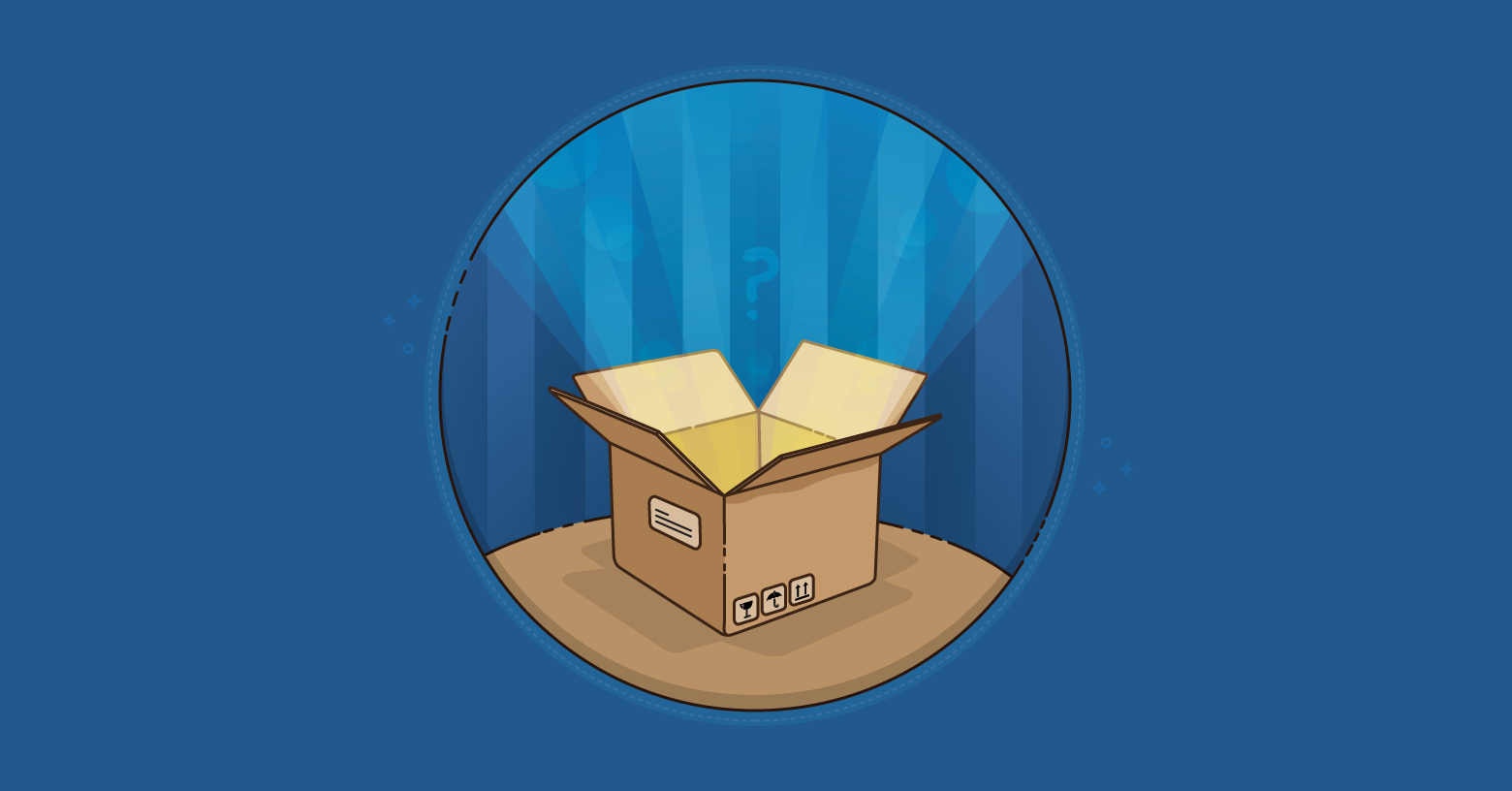
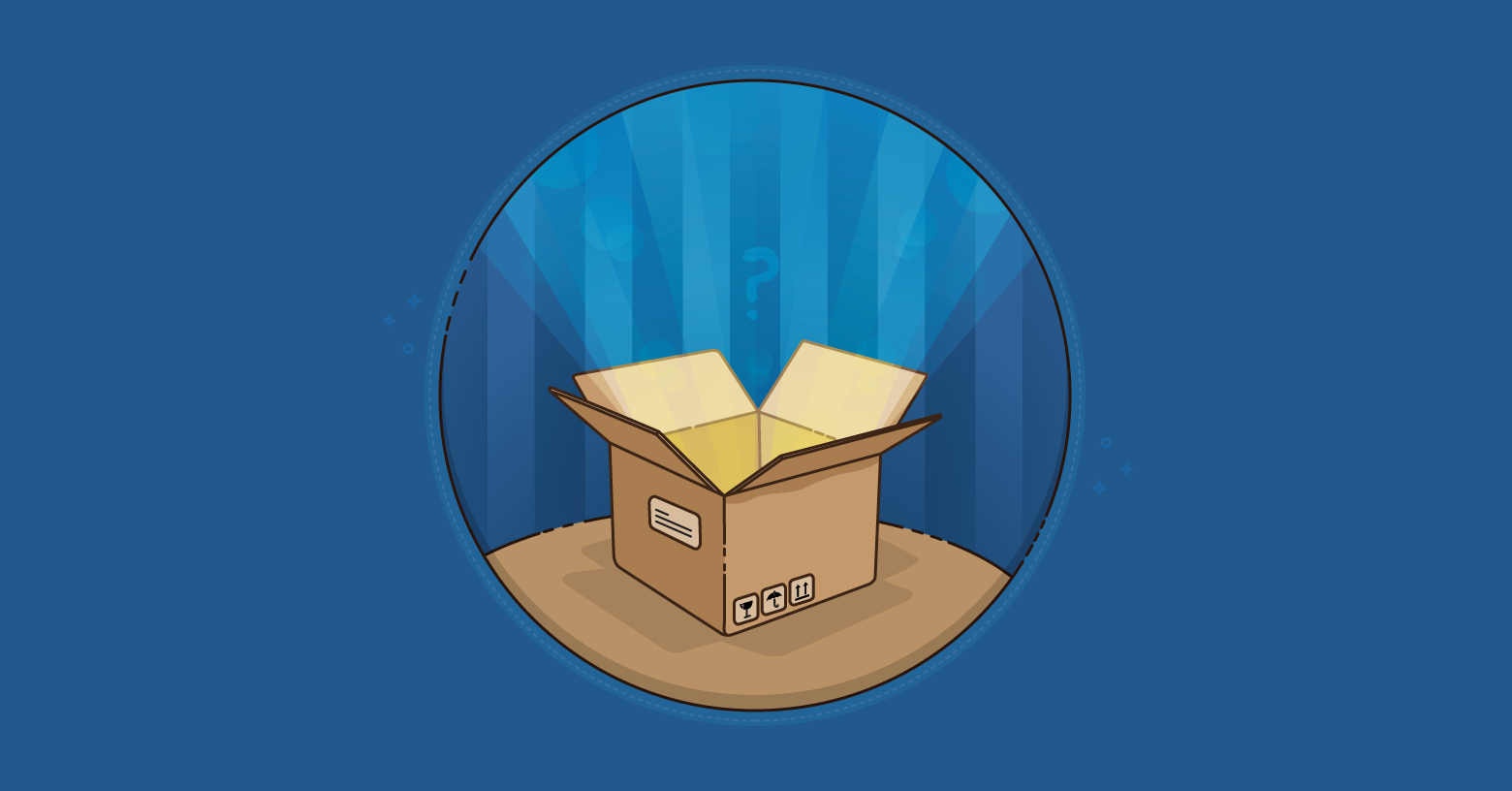
برای اینک وارد بخش محصولات فروشگاه خودتون بشین کافیه روی پنل کاربری بالای سایت یا اگر با گوشی هستید روی سه نقطه ی بالای سایت و در نهایت حساب کاربری کلیک کنید و بعد روی دکمه ی پیشخوان فروشنده کلیک کنید
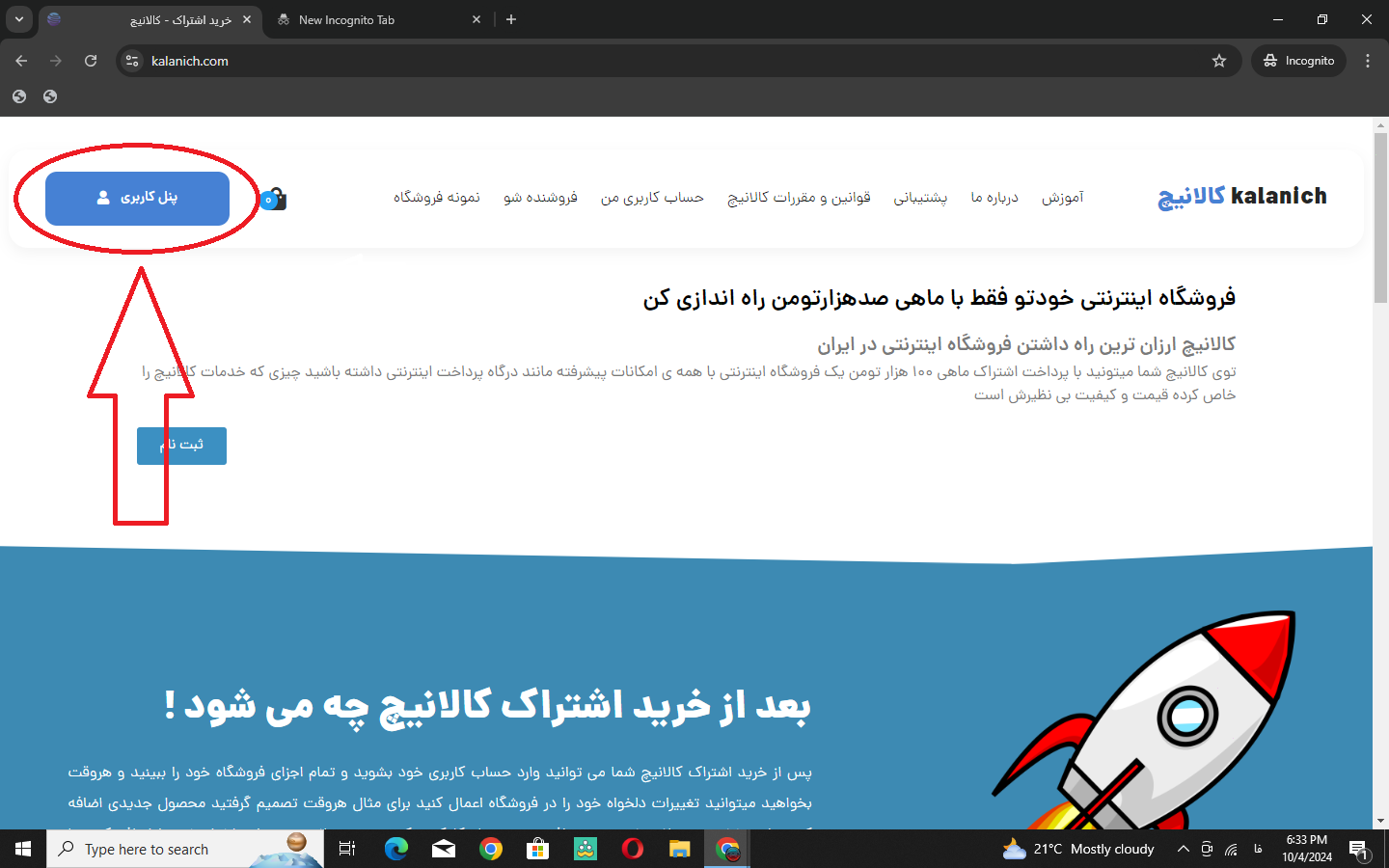
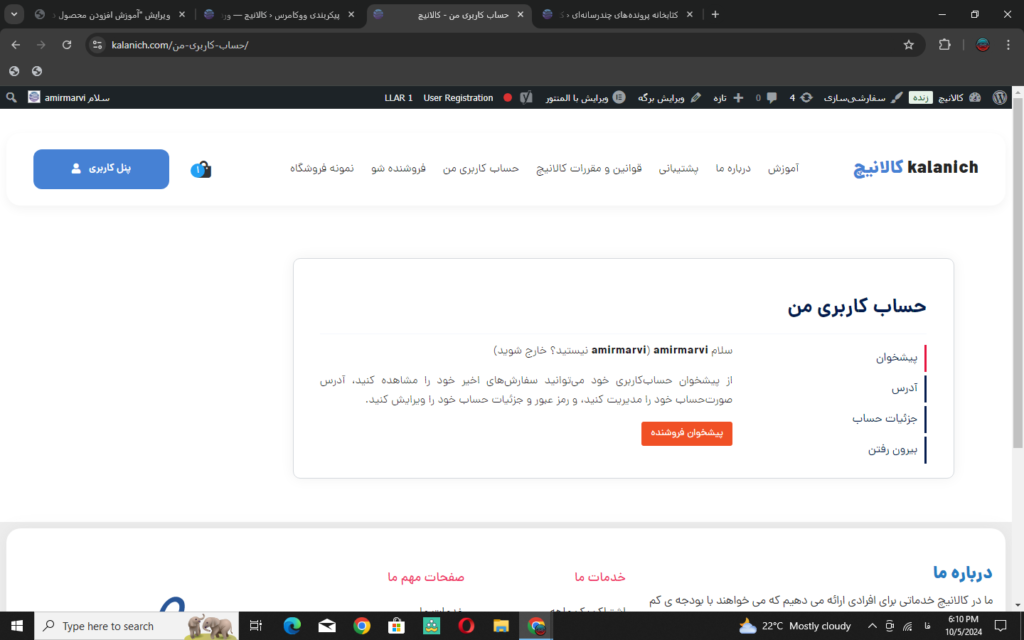
سپس بر روی بخش محصولات کلیک کرده و روی افزودن محصول جدید کلیک کنید
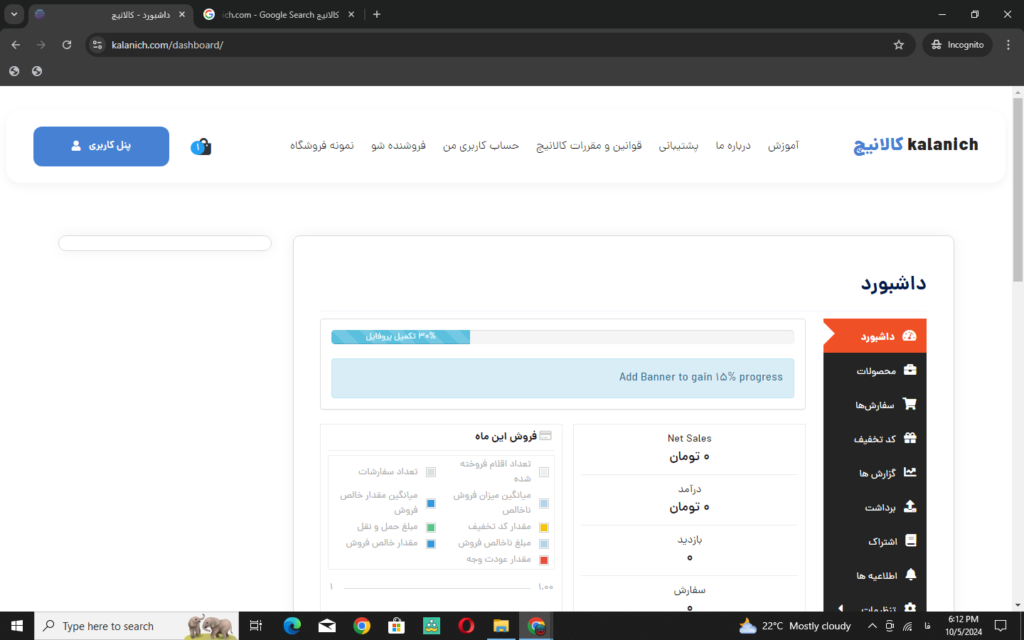
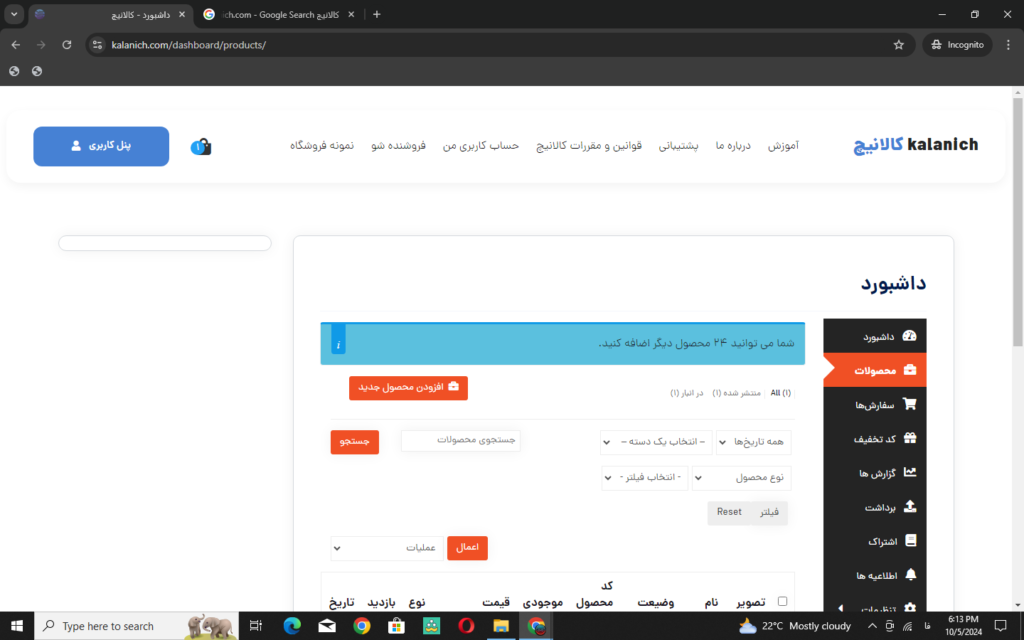
با زدن بر روی دکمه ی افزودن محصول جدید شما وارد صفحه ای می شوید که باید اطلاعات دقیق محصول خود را پر کنید
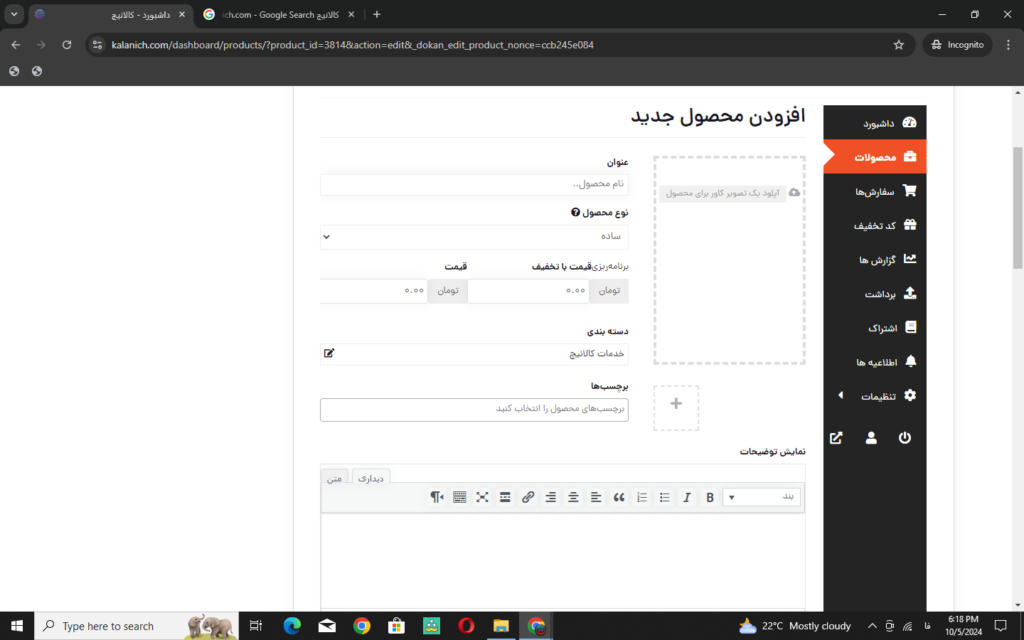
فیلد اول عنوان : در این بخش نام محصول خودتون رو وارد کنید برای مثال دفتر
فیلد دوم نوع محصول : در این بخش باید نوع محصول خودتون رو انتخاب کنید که در این بخش نوع محصول رو ساده میزاریم
فیلد سوم کادر تصویر : روی آپلود تصویر برای محصول کلیک کنید و تصویر محصول خودتون رو بارگذاری کنید و از مربعه کوچک پایین این کادر هم میتوانید تصاویر دیگری از زوایای مختلف بارگذاری کنید
فیلد چهارم قیمت : این بخش یکی از مهمترین بخش ها است شما در این بخش قیمت محصول خودتون رو در کادر چپ قرار میدهید و اگر میخواهید تخفیف در نظر بگیرید قیمت بعد از تخفیف را در کادر راست بنویسید
فیلد پنجم دسته بندی : روی این فیلد کلیک کنید و دسته بندی محصول خودتون رو از دسته بندی های کالانیچ انتخاب کنید اگر دیدید دسته بندی محصول شما در این جا قرار نگرفته به ما اطلاع دهید تا آن را اضافه کنیم پایین این فیلد یک فیلد به نام برچسب ها وجود داره که لازم نیست پرش کنید چون کالانیچ برچسبی در نظر نگرفته برای همین از این فیلد عبور میکنیم
فیلد ششم نمایش توضیحات : در این فیلد توضیحات کوتاه محصول خودتون رو بنویسید برای مثال اگر محصول شما دفتر است میتوانید بنویسید دفتر سبز 300 برگ از شرکت ایکس با کیفیت بی نظیر
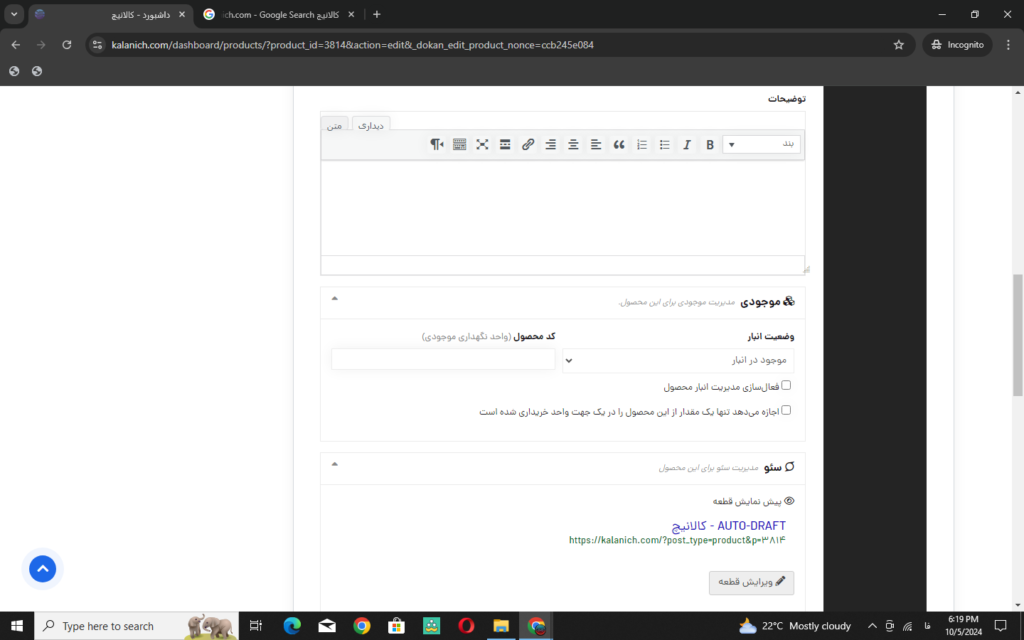
فیلد هفتم توضیحات : در این فیلد توضیحات طولانی محصول خودتون رو اضافه کنید
فیلد هشتم موجودی : در سمت راست این فیلد شما موجودی محصول خود را مشخص میکنید و در سمت چپ میتوانید کدی باری محصول بگذارید تا گروهبندی محصولاتتون برای خودتون راحت تر بشه البته کاملا اختیاری است در پایین این بخش ها یک گزینه وجود داره که اگه تیکش بزنید میتونید تعداد دقیق محصول خودتون در انبار رو وارد کنید و آستانه ی کمبود هم وارد کنید یعنی مثلا اگه توی انبارتون فقط دوتا محصول مونده باشه به مشتری بگه فقط دو عدد موجود است
فیلد نهم سئو : اگر تخصصی در زمینه سئو و طراحی سایت ندارید بهتره این گزینه رو دست نزنید
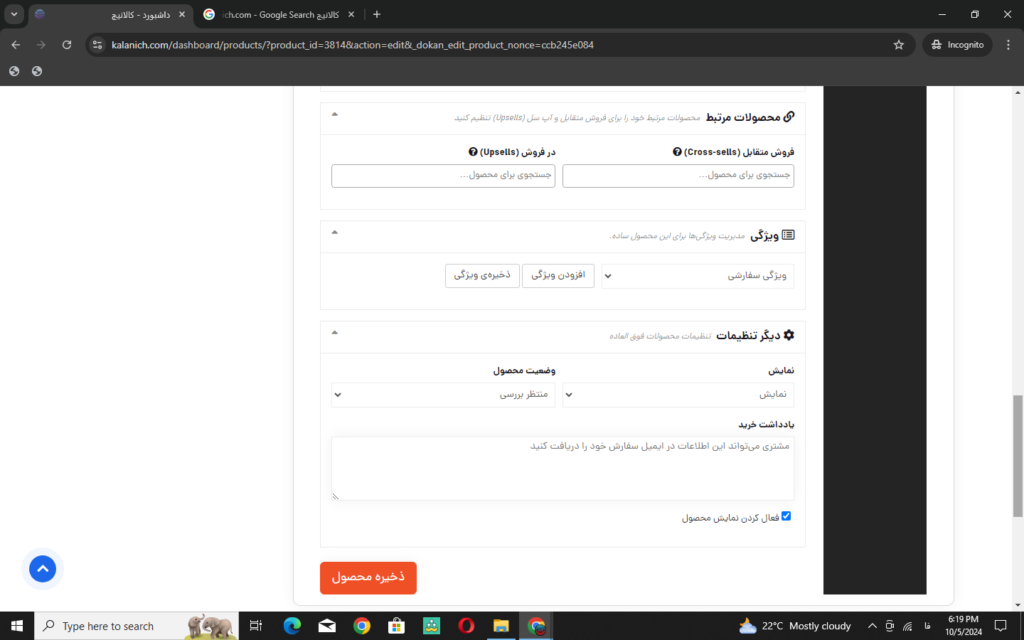
فیلد دهم محصولات مرتبط : اگر قبلا محصولاتی اضافه کرده باشید میتونید در این بخش محصولات دیگر خودتون رو برای مشتری به نمایش بگذارید
فیلد یازدهم دیگر تنظیمات : در این فیلد شما میتونید وضعیت محصول خودتون رو بعد از اتمام وارد کنید برای مثال اگر میخواهید محصولتون رو بازم ویرایش کنید و منتشرش نکنید از حالت در انتظار برسی به پیش نویس تغییرش دهید یا اگر میخواهید محصولتون در فروشگاه نمایش داده نشود از حالت نمایش به حالت پنهان تغییرش بدهید
و در نهایت تیک آخر را بزنید و دکمه ی ذخیره ی محصول را فشار دهید تبریک میگوییم محصول شما آماده است و بعد از تایید کالانیچ آنلاین می شود
موفق باشید .